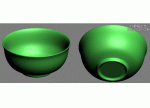讲解用3ds Max制作真实叶子过程(3)
来源:网络
作者:admin
学习:18653人次
第十六步
现在材质通道如下图效果。(图17)
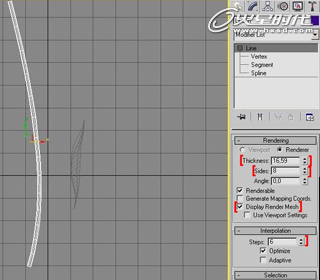
图17
第十七步
叶子完了,现在做茎了。我们建立一根可以渲染的线,如下图。(图18)
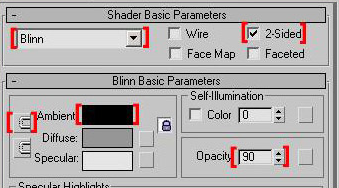
图18
第十八步
把这个可渲染的线,转换成Editable Poly,下面加材质了。参数如下图。(图19)
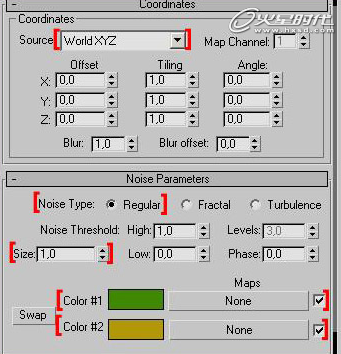
图19
第十九步
然后在Diffuse通道加noise,参数如下。(图20)
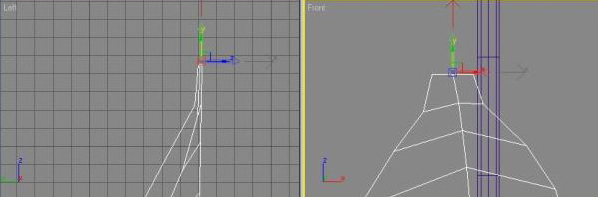
图20
第二十步
调节叶子的中心点到叶根的位置,然后调节叶子位置到茎上。(图21)
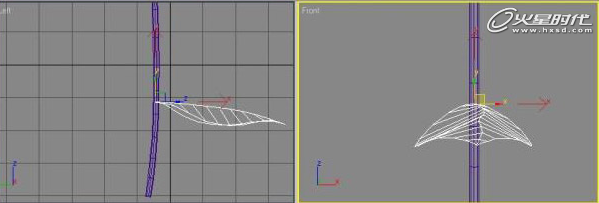
图21
第二十一步
旋转拷贝,摆放叶子到茎上.(图22)
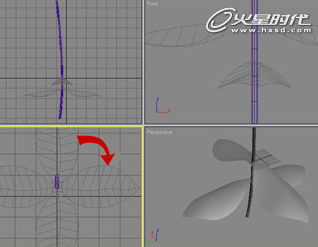
图22
第二十二步
调节成下面接近的带叶茎效果。(图23)
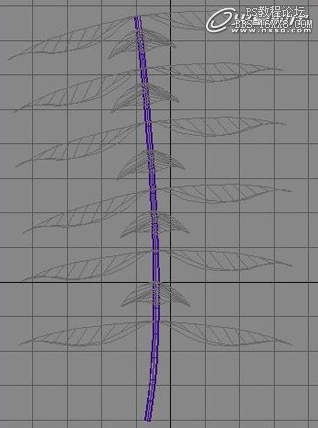
图23
第二十三步
把叶茎成组,添加FDD 4x4x4修改器。(图24)
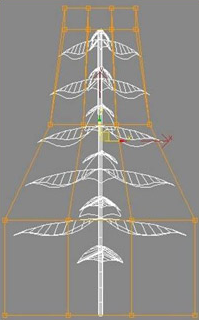
图24
第二十四步
现在渲染一下,如下图。(图25)

图25
学习 · 提示
相关教程
关注大神微博加入>>
网友求助,请回答!